Vor einigen Monaten gab es hier eine
Diskussion über JLPT Vokabellisten.
Vdrummer hat Vokabellisten erstellt, die sich in Karteikarten verarbeiten ließen. Mit Hilfe eines Add-ons wollte ich diese vertonen. Und so habe ich ein JLPT-Deck mit Audiodateien erstellt. Jedoch hatte der Anbieter, dessen Service ich zum Vertonen nutzte, etwas dagegen, dass ich das Deck veröffentliche. Dafür hätte ich Lizenzgebühren bezahlen sollen...
Um dieses Rechtsprobleme zu umgehen, wollte ich nun ein Tutorial anfertigen und zeigen wie ihr euch die Karten selbst für den Privatgebrauch vertonen könnt. Diese Anleitung kommt so spät, da ich mich zunächst auf meine Abiprüfungen konzentrieren wollte. Nachdem ich heute endlich meine letzte schriftliche Prüfung geschrieben habe, habe ich endlich Zeit, um das Tutorial zu erstellen.
Das JLPT Vokabel Deck ohne Audio könnt ihr euch
hier herunterladen.
Installation des Add-ons
Zunächst braucht ihr für Anki das Add-on
AwesomeTTS. Dabei handelt es sich um ein Werkzeug, das euch erlaubt Audiodateien für eure Karteikarten generieren zu lassen.
Als erstes müsst ihr die
Seite des Add-ons aufrufen und den Downloadcode kopieren:
![[Bild: JuJY1KK.png]](http://i.imgur.com/JuJY1KK.png)
Den Code müsst ihr dann in der Anki Oberfläche unter
Werkzeuge > Erweiterungen > Suchen & installieren eingeben und bestätigen:
![[Bild: Q6Hd9ta.png]](http://i.imgur.com/Q6Hd9ta.png)
Danach müsst ihr Anki neustarten und schon ist das Add-on instaliert.
 Einzelne Karten vertonen
Einzelne Karten vertonen
Im Folgendem werde ich euch zeigen, wie ihr einzelne Karten beim Erstellen in der Hinzufügen-Übersicht vertonen könnt. Kopiert als erstes das Wort, von dem ihr eine Audiodatei haben wollt, in den Zwischenspeicher. Setzt den Cursor in das Feld, in dem die Sounddatei abgelegt werden soll. Ihr könnt den Cursor einfach hinter das japanische Wort setzen oder dafür ein extra Feld anlegen.
*WICHTIG* Falls ihr die Soundatei hinter dem japanischem Wort ablegen wollt, dann achtet darauf, dass es nicht markiert ist. Ansonsten wird es durch die Sounddatei überschrieben. Dann klickt ihr auf den Lautsprecher, der durch die Installation neu hinzugekommen ist.
![[Bild: eyrKXIJ.png]](http://i.imgur.com/eyrKXIJ.png)
Es öffnet sich nun ein neues Fenster. Fügt das kopierte japanische Wort in das Textfeld auf der rechten Seite ein. Wenn ihr auf <Preview> klickt, könnt ihr euch die Sounddatei anhören und auf <Record> wird die Sounddatei in euer zuvor bestimmtes Feld abgelegt. Auf der linken Seite könnt ihr im Dropdown-Menü zwischen verschiedenen Anbietern wählen. Sucht euch einen heraus der Japanisch unterstützt. Probiert solange herum bis ihr einen findet, der möglichst vernünftig klingt.
![[Bild: mdyRgfW.png]](http://i.imgur.com/mdyRgfW.png)
Nun befindet sich die Audiodatei im vorgegebenem Feld. Jetzt könnt ihr die Karte eurem Deck hinzufügen.
![[Bild: N2FZoFp.png]](http://i.imgur.com/N2FZoFp.png) Massenverarbeitung
Massenverarbeitung
Nun kommen wir zu den wirklich interessanten Funktionen. Und zwar könnt ihr auch ganze Decks automatisch vertonen lassen. Das heißt ihr könntet alle Karten von einem Deck, das ihr bereit benutzt, ohne großen Arbeitsaufwand mit Sounddateien versehen.
Klickt im Startfenster auf "Durchsuchen". Wählt ein Deck und makiert die Karten, die ihr vertonen wollt. Mit [ Strg + A ] könnt ihr alle Karten des Decks auswählen. Nun öffnet ihr über
Awesome TTS > Add Audio to Selected... ein Fenster, indem ihr ein paar Einstellungen zur Massenverarbeitung vornehmen könnt. Auf der linken Seite könnt ihr den Abieter für die Vertonung wählen. Auf der rechten Seite könnt ihr einstellen welches Feld vertont werden soll (Source Fiel) und in welchem Feld die Audiodatei abgelegt werden soll (Destination Field). Des Weiteren konnt ihr einstellen ob die Sounddatei im Zielfeld an den bereits vorhandenem Inhalt angehängt werden soll (Append) oder ob der bereits vorhandene Inhalt überschrieben werden soll (Overwrite).
![[Bild: lI4HOHk.png]](http://i.imgur.com/lI4HOHk.png)
Wenn ihr alles nach euren Wünschen eingestellt habt, dann klickt auf <Generate> und schaut zu, wie eure Karten vertont werden. Nun heißt es abwarten und Tee trinken

![[Bild: JSNAha4.png]](http://i.imgur.com/JSNAha4.png)
So, ich hoffe, ich konnte einigen von euch helfen. Das ist das erste mal, dass ich so eine Anleitung erstelle. Falls ihr Verbesserungsvorschläge habt, lasst sie mich gerne hören.

 Suche
Suche Mitglieder
Mitglieder Kalender
Kalender Hilfe
Hilfe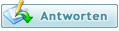
![[Bild: JuJY1KK.png]](http://i.imgur.com/JuJY1KK.png)
![[Bild: Q6Hd9ta.png]](http://i.imgur.com/Q6Hd9ta.png)

![[Bild: eyrKXIJ.png]](http://i.imgur.com/eyrKXIJ.png)
![[Bild: mdyRgfW.png]](http://i.imgur.com/mdyRgfW.png)
![[Bild: N2FZoFp.png]](http://i.imgur.com/N2FZoFp.png)
![[Bild: lI4HOHk.png]](http://i.imgur.com/lI4HOHk.png)

![[Bild: JSNAha4.png]](http://i.imgur.com/JSNAha4.png)
![[Bild: 8YjtGDQ.png]](http://i.imgur.com/8YjtGDQ.png)



